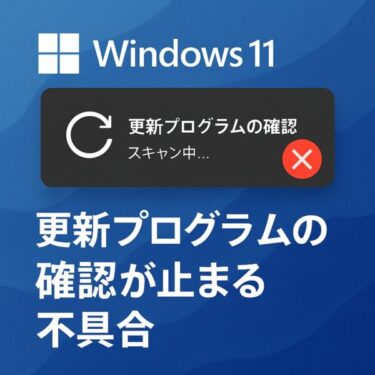目次
PR
【はじめに】
Windowsを使いこなしたいなら、ショートカットキーは欠かせません。
「マウスより速い」「操作ミスが減る」「集中力が途切れない」など、メリットは計り知れません。
この記事では、Windowsのショートカットキーをカテゴリ別に整理して、一覧表で100個以上まとめました。定番の基本操作から、覚えると作業が一気に速くなる“便利系”まで網羅しています。
日々の作業に役立つ早見表として、ぜひブックマークしてお使いください!
【更新メモ】(よくある勘違い・注意点)
- Win + D … デスクトップを表示/元に戻す(トグル)。
- PrtSc … 既定で Snipping Tool を起動(設定 → アクセシビリティ → キーボードの「Print Screen ショートカット」で変更可)。
- Win + PrtSc …
ピクチャ\スクリーンショットに自動保存。 - Ctrl + B / I / U … Word/OneNote/リッチテキスト対応エディタで有効。メモ帳では不可。
- Ctrl + Enter … Gmail/Outlook など「送信」設定があるアプリのみ。Wordではページ区切り。
- Ctrl + Q … 挙動はアプリ依存(Windows標準では未定義)。
- Alt + Enter … Windows 11 は新UIの「プロパティ」を表示。
【この一覧表の使い方】
- よく使う操作は「★」マークで強調しています。
- 使用する場面の補足も記載しているので、初心者の方でも安心です。
- 各ショートカットは Windows 10/11 共通 のものが中心です。
【ショートカットキー早見表(基本操作編)】
| ショートカット | 動作 | 補足・注意 |
|---|---|---|
| ★ Windows + D | デスクトップを表示/元に戻す | トグル動作。作業中の窓を一気に隠すのに便利 |
| Windows + M | すべて最小化 | Windows + Shift + M で復帰 |
| ★ Alt + Tab | ウィンドウ切り替え | 長押しでプレビュー表示 |
| Windows + Tab | タスクビューを開く | 仮想デスクトップの操作も可能 |
| ★ Alt + F4 | 現在のウィンドウ/アプリを閉じる | デスクトップで押すと電源メニュー |
| ★ Ctrl + Shift + Esc | タスク マネージャー | Ctrl + Alt + Del より速い |
| Ctrl + Alt + Del | セキュリティ オプション | ロック/サインアウト/タスク マネージャーなど |
| ★ Windows + E | エクスプローラーを開く | ファイル操作の起点 |
| ★ F2 | 名前の変更 | ファイル/フォルダーのリネーム |
| F5 | 更新(再読み込み) | エクスプローラーやブラウザーで有効 |
| Delete | 削除(ごみ箱へ) | 復元可 |
| Shift + Delete | 完全に削除 | ごみ箱を経由しない(要注意) |
| Alt + Enter | プロパティ表示 | Windows 11は新UIの詳細情報 |
| Windows + Pause | システムの詳細情報 | 設定 > システム > 詳細情報を開く |
| ★ Windows + Shift + S | 範囲指定の画面キャプチャ | Snipping Toolのオーバーレイ |
| ★ Windows + PrtSc | スクリーンショットを保存 | ピクチャ\スクリーンショット に自動保存 |
| Alt + PrtSc | アクティブ ウィンドウをコピー | クリップボードへ(保存は貼り付け操作で) |
| PrtSc | (既定で)Snipping Tool起動 | 設定 → アクセシビリティ → キーボード → Print Screenで変更可 |
| ★ Windows + L | PCをロック | 離席時の必須操作 |
| Windows + I | 設定アプリを開く | 各種設定に素早く移動 |
| Windows + R | 「ファイル名を指定して実行」 | cmd/regedit などの起動に |
| Windows + A | クイック設定 | Wi-Fi/音量/輝度など |
| Windows + N | 通知センター | 通知とカレンダー |
| ★ Windows + ↑ / ↓ / ← / → | ウィンドウのスナップ | ↑=最大化、←→=左右配置、↓=元に戻す/最小化 |
| Windows + Shift + ← / → | 別モニターへ移動 | マルチディスプレイ時 |
| Windows + P | 表示モード切替 | 複製/拡張など |
| Windows + K | キャスト/接続 | 外部ディスプレイ・オーディオ |
| Windows + ,(カンマ) | デスクトップを一瞬表示 | キーを離すと元に戻る |
| ★ Ctrl + C / X / V | コピー/切り取り/貼り付け | 基本中の基本 |
| ★ Ctrl + Z / Y | 元に戻す/やり直し | 直前操作の取り消し/再実行 |
| ★ Ctrl + S | 上書き保存 | 編集中にこまめに |
| Ctrl + N | 新規作成/新規ウィンドウ | アプリにより挙動は異なる |
| Ctrl + F | 検索 | ページ内/文書内検索 |
| Ctrl + Shift + V | 書式なし貼り付け | 対応アプリのみ(アプリによっては別ショートカット) |
| Ctrl + Backspace | 単語単位で削除 | 文字編集の効率化 |
| Ctrl + ← / → | 単語単位で移動 | カーソルの高速移動 |
| Shift + ← / → | 文字選択 | 選択範囲を拡張/縮小 |
| Ctrl + ↑ / ↓ | 段落単位で移動 | 長文編集に便利 |
| Windows + V | クリップボード履歴 | 初回は「有効化」が必要 |
| Windows + . / ; | 絵文字/記号パネル | 検索欄で絞り込み可能 |
| Ctrl + T / W | 新規タブ/タブを閉じる | ブラウザー等、タブ対応アプリ |
| Ctrl + Shift + T | 閉じたタブを開き直す | ブラウザーの神機能 |
| Ctrl + Tab / Ctrl + Shift + Tab | タブ切り替え(右/左) | 多くのタブ型アプリで有効 |
| Ctrl + L | アドレスバーに移動 | ブラウザー/エクスプローラー |
| Ctrl + H / J | 履歴/ダウンロード | ブラウザー共通 |
| Windows + Ctrl + D | 仮想デスクトップを追加 | 作業の切り分けに |
| Windows + Ctrl + ← / → | 仮想デスクトップ切替 | 左右へ移動 |
| Windows + Ctrl + F4 | 現在の仮想デスクトップを閉じる | 開いているウィンドウは前のデスクトップへ |
| Windows + Ctrl + Shift + B | ディスプレイの再初期化 | 画面が真っ暗などのトラブル時 |
| Windows + G | Xbox Game Bar | 録画/音声/ウィジェット |
※企業PCなどでは管理者ポリシーで変更できない場合があります。
【日本語入力(IME)編】
| ★ 半角/全角 | IMEのオン/オフ | 日本語⇔英数を素早く切替 |
| Alt + Shift | 入力言語の切替 | JP/ENなど複数言語を切替 |
| F6 | ひらがなに変換 | 確定前の変換候補に適用 |
| F7 | 全角カタカナに変換 | 製品名などで便利 |
| F8 | 半角カタカナに変換 | カナ入力欄向け |
| F9 | 全角英数に変換 | 見出し等の装飾に |
| F10 | 半角英数に変換 | URLや型番入力に |
| Ctrl + Space | IMEオン/オフ | 環境により無効の場合あり |
| Shift + Space | 全角/半角スペース | スペース種の切替 |
PR
【エクスプローラー編】
| ★ Alt + ↑ | 親フォルダーへ移動 | 素早く一階層上へ |
| Alt + ← / → | 戻る / 進む | 履歴をたどる |
| Ctrl + L | アドレスバーに移動 | パスの直接入力 |
| F4 | アドレスバー履歴 | 過去のパス候補を表示 |
| Ctrl + Wheel | 表示アイコンの拡大/縮小 | サムネイル調整 |
| Ctrl + T | 新しいタブを開く | Windows 11のタブ対応で有効 |
| Ctrl + W | タブ/ウィンドウを閉じる | タブがない環境ではウィンドウ |
| Ctrl + Tab / Ctrl + Shift + Tab | タブ切替(右/左) | タブ対応環境のみ |
【ブラウザー編(Edge/Chrome)】
| ★ Ctrl + L | アドレスバーへ移動 | URL/検索に直行 |
| ★ Ctrl + 1~8 | n番目のタブへ切替 | Ctrl + 9 は最後のタブ |
| ★ Ctrl + 0 / + / − | ズームを100%へ(既定倍率に戻す) | 表示倍率調整 |
| Ctrl + Shift + N | InPrivate/シークレット | プライベートウィンドウ |
| Alt + ← / → | 戻る / 進む | 履歴ナビゲーション |
| Ctrl + D | お気に入りに追加 | 保存ダイアログ |
| Ctrl + Shift + B | お気に入りバーの表示切替 | Edge/Chrome共通 |
| Ctrl + Shift + W | ウィンドウを閉じる | タブ大量時に便利 |
| Ctrl + K / Ctrl + E | 検索ボックスへ | アドレスバー検索の別経路 |
【タスクバー & スタート編】
| ★ Windows + X | クイックリンクメニュー | 電源ユーザー向け(デバイス管理者等) |
| ★ Windows + T | タスクバーのアプリにフォーカス | 左右キーで移動、Enterで起動 |
| Windows + B | 通知領域にフォーカス | アイコンへキーボードでアクセス |
| Windows + 数字 | ピン留めアプリを起動 | 左から1~0 |
| Shift + クリック | 同アプリを新規ウィンドウで開く | タスクバー上の操作 |
| Ctrl + Shift + クリック | 管理者として実行 | タスクバー/スタートのアイコンに対して |
| 検索 → Ctrl + Shift + Enter | 管理者として実行 | スタート検索からElevated起動 |
【パワーユーザー/管理系】
| ★ Windows + R | 「ファイル名を指定して実行」 | cmd、regedit、devmgmt.msc 等 |
| ★ Windows + V | クリップボード履歴 | 初回は有効化が必要 |
| Windows + ,(カンマ) | デスクトップを一時表示 | キーを離すと元に戻る |
| Windows + K | ワイヤレス表示/接続 | 外部ディスプレイ・オーディオ |
| Windows + G | Xbox Game Bar | 録画・音量・パフォーマンス |
| Alt + Space | ウィンドウメニュー | 「N=最小化」「X=最大化」などアクセスキー併用 |
| デスクトップで Alt + F4 | 電源メニュー | シャットダウン/再起動に素早く到達 |
【アクセシビリティ編】
| ★ Windows + Ctrl + Enter | ナレーターのオン/オフ | 読み上げ開始/停止 |
| ★ Windows + + / − / Esc | 拡大鏡 起動/縮小/終了 | ズーム支援 |
| Windows + Ctrl + O | オンスクリーン キーボード | 物理キーボード代替 |
| Windows + Ctrl + C | カラー フィルターの切替 | 設定でショートカットを有効化して使用 |
| Windows + U | アクセシビリティ設定を開く | 視覚・聴覚・入力支援にアクセス |
[スポンサーリンク]
ショートカットを最速で身につける関連リンク
- Kindle Unlimited(30日無料体験):Windows操作・ショートカット系の本をまとめてチェック
- Windows 11の解説本を探す:最新版対応の入門~活用書が揃っています
毎日の作業をもっと快適にしたいなら、ショートカットキーを少しずつ覚えていくのが近道です。
この記事の早見表を使えば、今すぐ実践できるものばかり。
必要なときにすぐ開けるように、ぜひブックマークしてお使いください!
※更新履歴:ショートカットの挙動・注意点を見直しました(最終更新:2025-12-16)
【おすすめ記事】
▶︎Windows 11で「更新プログラムの確認」が止まる・スキャンが終わらない原因と対処法